Beschlagskatalog
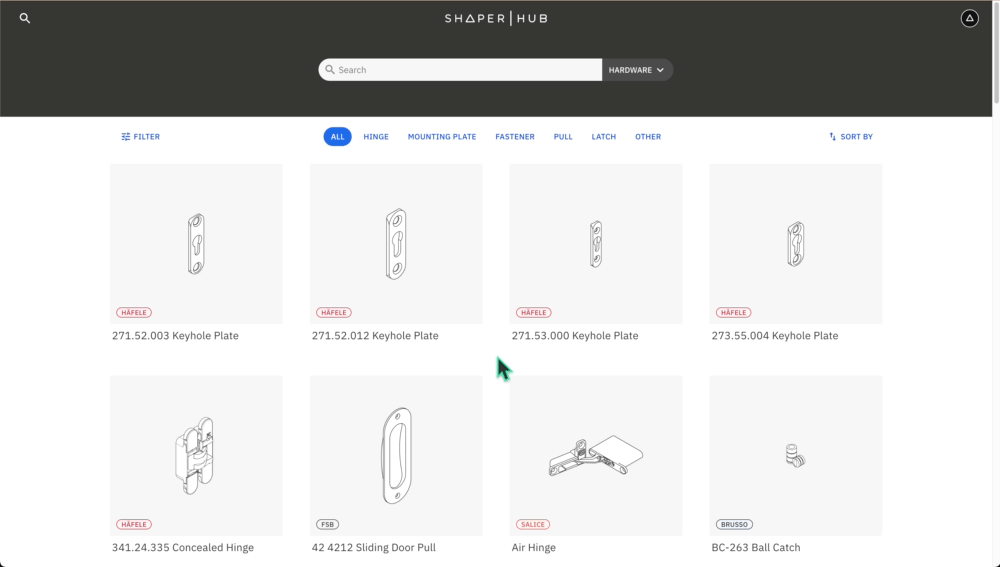
Mit dem Beschlagskatalog auf ShaperHub kannst du schnell und einfach Beschlagsvorlagen auf Origin platzieren und fräsen. Er wird regelmäßig aktualisiert, um weitere Optionen aufzunehmen - klicke hier, um neue Ergänzungen vorzuschlagen.
Auf ShaperHub kannst du den Beschlagskatalog über die Hauptsymbolleiste aufrufen:


Oder klicke auf das Suchsymbol  in der oberen linken Ecke und dann auf "Hardware:".
in der oberen linken Ecke und dann auf "Hardware:".

Im Folgenden findest du eine Erklärung deiner Navigationsoptionen im Beschlagskatalog:
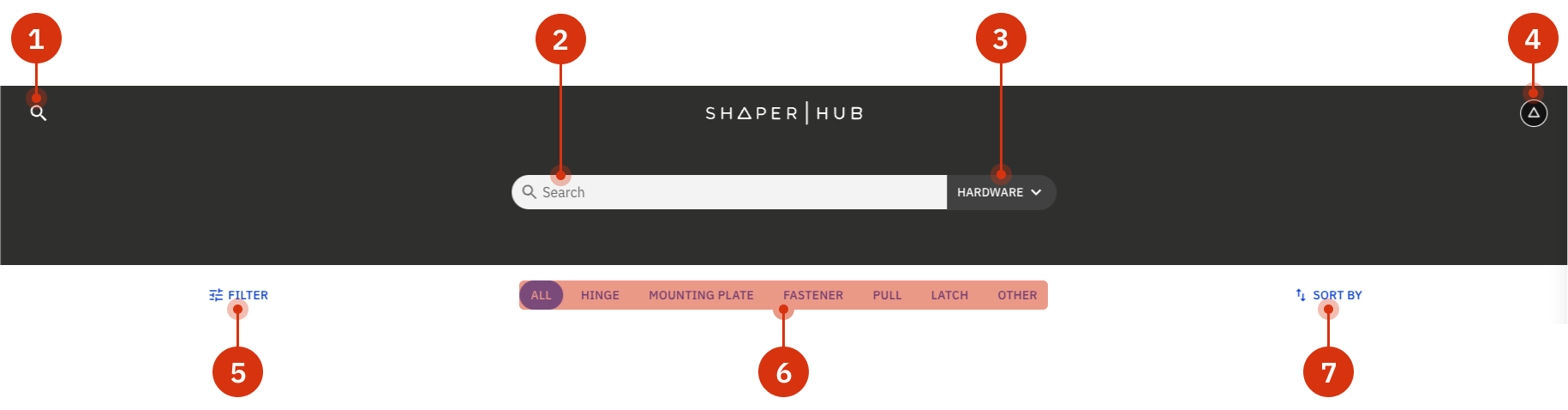
- Schnellzugriff Suche: Suche nach Projekten oder Beschlägen von überall auf ShaperHub
- Suchleiste: Suche nach bestimmten Modellen und Marken von Hardware
- Projekte/Hardware Umschalter: Ändere schnell die Suche zwischen Beschlägen und normalen ShaperHub Projekten
- Kontoeinstellungen: Öffne das Kontomenü, um auf deine Projekte, Shaper Studio oder Einstellungen zuzugreifen
- Filtern: Beschränke den Katalog auf einen oder mehrere bestimmte Hersteller und/oder nach Beschlagstyp ("Style")
- Inhaltskategorien: Nur Designs aus der ausgewählten Kategorie anzeigen
- Sortieroptionen: Ändere die Sortierart zwischen dem Artikelnamen und dem Herstellernamen
Um ein Design zu einem Shaper-Konto hinzuzufügen, musst du zuerst das Konto erstellen oder dich dort anmelden.
Wenn du eingeloggt bist, klicke auf SYNC TO MY FILES

Du kannst die Dateien auch herunterladen. Scrolle zum Ende der Seite und klicke auf "Alle Dateien herunterladen:".

Hier findest du auch Details zu der Datei, die du herunterlädst, einschließlich Frästiefen, Ftäserdurchmesser und Dateinamen.
Auf Origin
Jetzt, wo sich die Datei in der Ansicht "Meine Dateien" befindet, kann sie auf Origin platziert werden. Erstelle zunächst einen Scan, rufe den Gestalten-Modus auf und tippe dann auf "Importieren". Solange das Tool mit dem Internet verbunden und in deinem Shaper-Konto angemeldet ist, erscheint die Ansicht "Meine Dateien" im Importmenü in einem Abschnitt namens "Hardware".

Von dort aus kannst du die Beschlags-Datei suchen, sie auswählen und dann wie jede andere Datei platzieren.


Weitere Anweisungen zum Platzieren von Dateien findest du hier.
Eine Anleitung zum Einloggen in ein Shaper-Konto im Tool findest du hier.